官网下载地址:
https://www.sourceinsight.com/
Source Insight是如今非常好用的语言编辑器之一,支持几乎所有的语言, 如C、C++、ASM、PAS、ASP、HTML等常见的,还支持自己定义关键字,Source Insight提供了可快速访问源代码和源信息的功能。
Source Insight自动创建并维护它自己高性能的符号数据库,包括函数、method、全局变量、结构、类和工程源文件里定义的其它类型的符号。Source Insight 可以迅速地更新的文件信息,即使在编辑代码的时候。而且符号数据库的符号可以自动创建到的工程文件中。
Source Insight 安装教程
1、在官网下载source insight 最新安装包,双击运行程序。打开如下安装向导界面,点击next【下一步】;
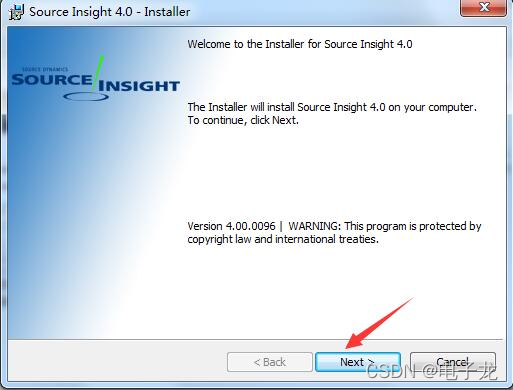
2、进入Source Insightt安装协议界面,需要您勾选"i accept…"【我同意此软件协议】,点击next【下一步】
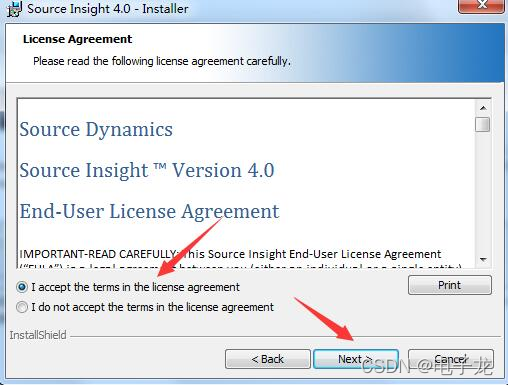
3、选择Source Insight安装位置,软件默认是安装在C盘目录下,可点击change【修改】在打开的窗口中,您可以自行修改软件安装位置。定义完成后点击next【下一步】;
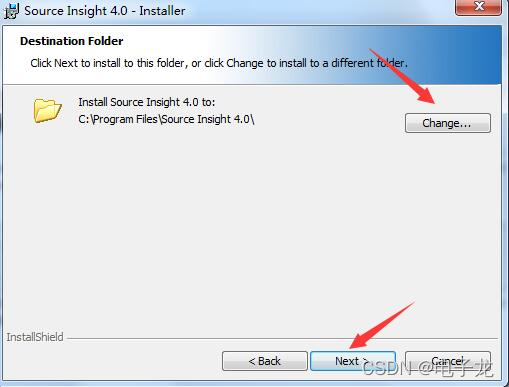
4、准备安装,如果您要修改Source Insight安装位置,您可以点击【back】进行修改,如果没有问题点击install【安装】
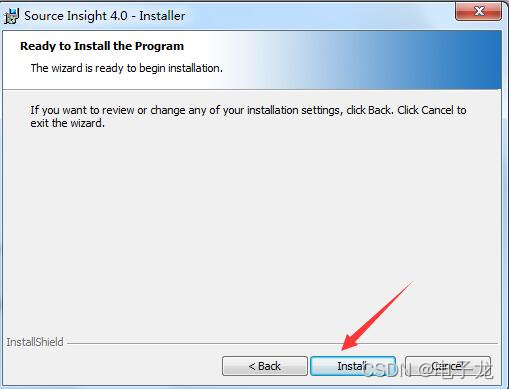
5、等待source insight 安装~~
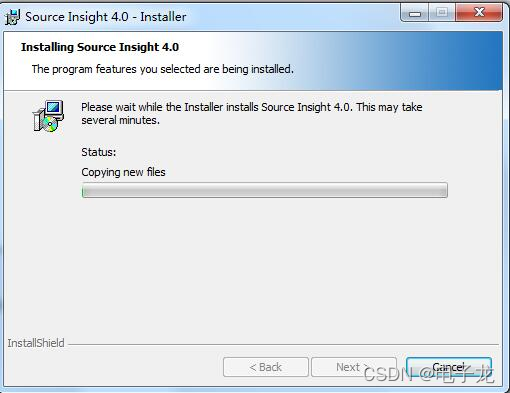
6、安装完成,点击finish【完成】退出安装向导即可。
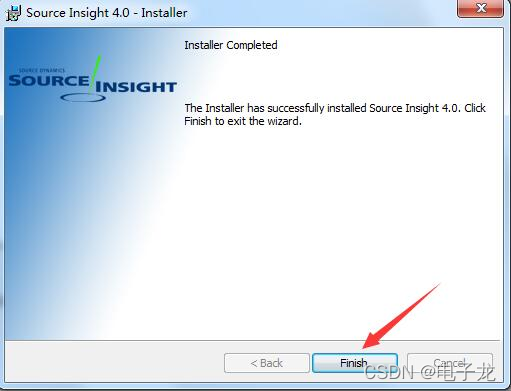
创建工程
创建工程前建议先配置好软件设置,特别是字体设置,否者会出现中文乱码
1.进入软件主界面,点击菜单栏中的【project】在弹出的选中点击【new project】。
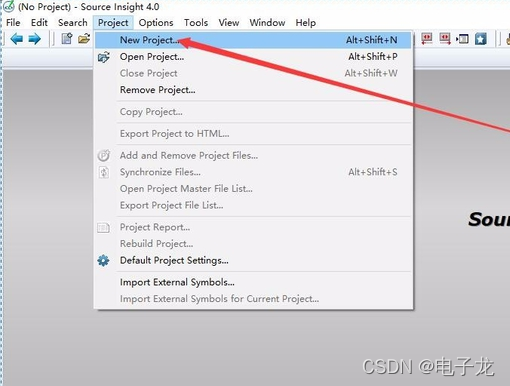
2、如果您要导入之前的代码,您可以点击【browse】
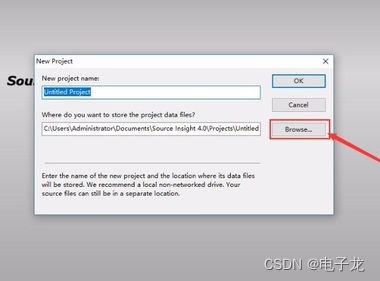
3、在打开的窗口中选中选择您之前的代码保存位置,点击【打开】就可以了。
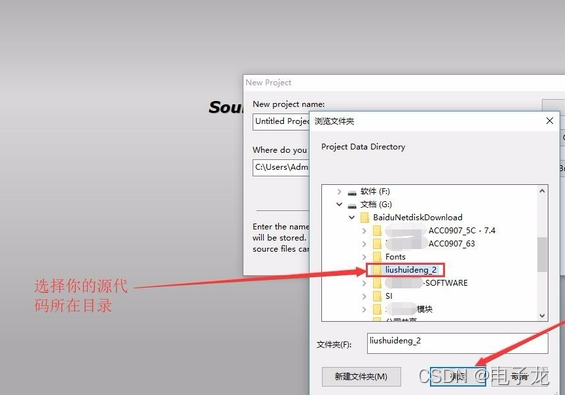
4、给新建的Source Insight工程取个名字,然后点击OK
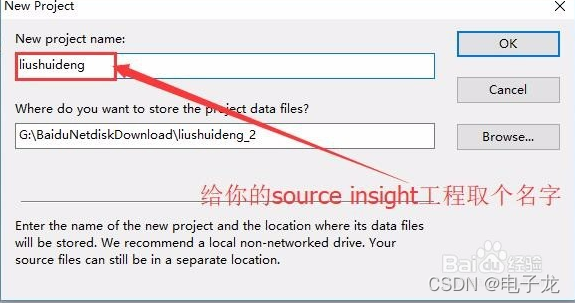
5、在弹出的窗口中点击【OK】

6、在打开的窗口中点击Add Tree,添加目录结构下所有文件到工程,Load完成之后close对话框就可以了。可以加不同路径的代码进来。项目就建立完成了
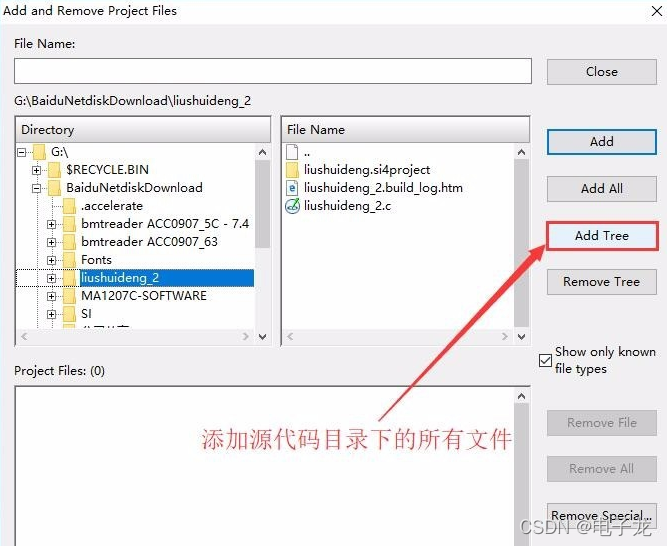
7、双击Project Files窗口中的文件,即可打开文件。
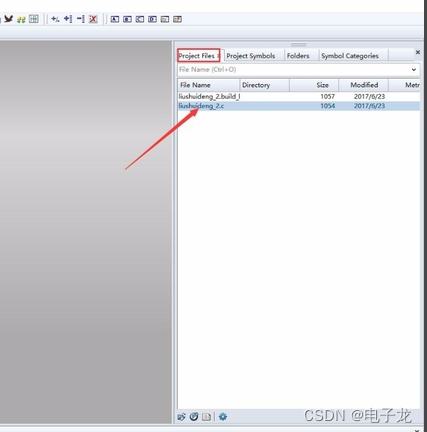
8、在打开的代码窗口中,您可以编辑您的代码了。
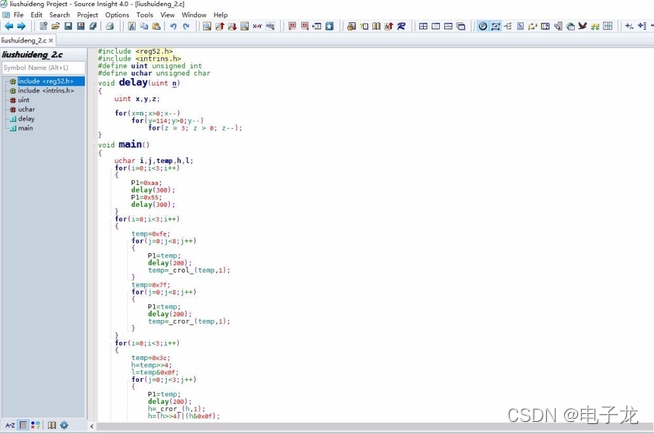
完成之后,Project Window就出现在右边了,点击其中任意一个文件,内容就显示在中央编辑区域了。左边是Symbol Window,可以快速定位函数、变量定义等。下面是Context Window,显示有用的上下文相关信息。可以通过View菜单调出或者关闭各种窗口。比如Relative Window可以显示出方法中调用的方法。
Source Insight常见问题
一、source insight 中文乱码怎么解决?
1、启动source insight 4.0,进入主界面。点击source insight菜单栏中option——》Prefences选项,如下图所示:
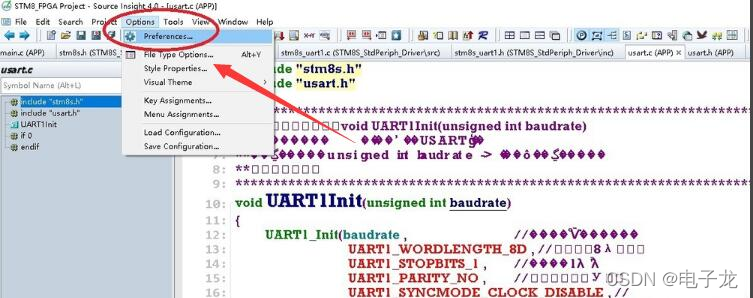
2、打开Prefences弹框,在这里切换选项卡至file。在下方找到Default encoding,如下图所示。
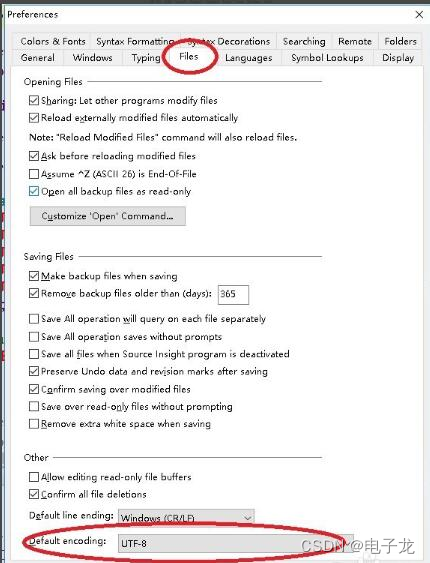
3、再选择Chinese Simplified并点击“确定”。

4、再次打开source insight工程文件时就可以显示中文了
二、如何设置Source Insight的字体的大小?
1、打开SourceInsight, 在菜单栏中点击Options–>Document Options.也可使用快捷键alt+t。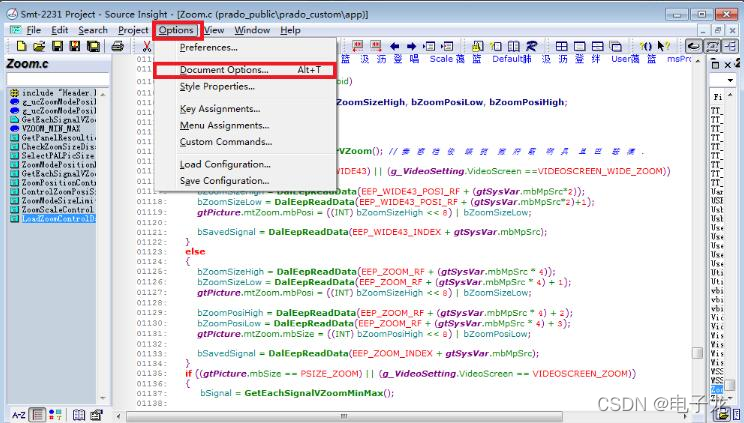
2、在弹出的对话框中点击Screen Fonts 可改变字体。
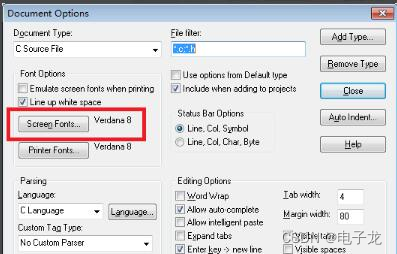
3、根据自己的需求设置字体大小。设置完成后点击yes即可。
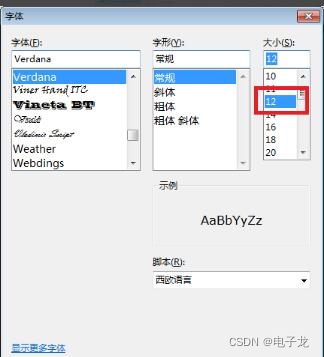
4、返回工程界面会看到字体有了明显变化。
使用技巧
同步
在编辑区域中,键盘按下Ctrl,用鼠标单击变量或方法时,会跳到变量或
方法的定义。
如果某个变量或者方法是黑色字体表示的,说明它还没有被定义。
当然有时候也不是因为没定义,需要同步一下,Project->Synchronizing Files。
查看定义
可以选中一个变量,然后右键,Jump to Definition,跳转到定义。
当然,上面提过,也可以直接Ctrl+鼠标点击。
在编辑区域内选中变量或者方法,过一两秒,Context Window会自动显示定义。
查找引用
选择一个变量或方法后右键Lookup References…就可以进行查找。
查找结果显示在一个框里,点击每条查找结果前面的红色标记(两个红色的相背的三角形),可以该条结果对应代码文件,进入代码编辑状态;再点击代码中的查找对应行开头的红色标记可以转回查找结果页面。
工具栏上有相应的图标进行上一条和下一条的跳转。
Lookup References弹出的对话框里可以进行查询的选项配置。比如是否大小写敏感,是不查找注释还是只在注释里查找。
另外Search Method也可以选是字符串、正则、关键字、还是引用类型。
查找调用
这个是针对方法的,选中方法名,然后右键Jump to Caller,如果只有一次调用,则直接跳转,如果多次调用,则显示一个列表框,选择一项就会跳转过去。
文件中的查找可以通过菜单Search。
Source Insight常用快捷键
1.Ctrl + 鼠标单击 进入定义.
2.Alt + F12可以切换,让字符宽度变得一致,或者是大小不同地显示。
3.Shift + F8 标亮文本中光标所在的单词。
4.Ctrl + G (或者F5) 跳转到某一行。
5.Ctrl + O 搜索文件,找到回车打开,找不到ESC退出
6.Alt + G (或者F7) 打开Symbol Window.
7.Alt +, 后退;Alt+.前进.
8.Ctrl + F 查找关键字。